L'outil AsukaBook InDesign Tool (ABID) a été créé pour offrir une alternative supplémentaire dans la création de vos mises en pages et un flux de production plus efficace avec Adobe® InDesign. Il intègre automatiquement dans InDesign un modèle de livre préconfiguré et vous permet de créer et d'utiliser des mises en pages personnalisées, de redimensionner instantanément, et de générer un fichier PDF de commande AsukaBook.
Télécharger AsukaBook InDesign Tools (ABID)
Après le téléchargement, merci de suivre le Guide ABID pour installer et utiliser le plugin.
Vous devez également télécharger et installer File Checker afin de pouvoir créer le PDF de commande avec votre plugin Adobe InDesign (ABID). Veuillez suivre les étapes suivantes :
Utiliser File Checker
-
1. Télécharger File Checker
Le logiciel FileChecker vous assistera dans le processus de préparation de vos fichiers. Cette application vous assure que tous vos fichiers rempliront l'ensemble les spécifications requises pour concevoir votre ASUKABOOK.
Téléchargez la plus récente version de File Checker compatible avec votre système d'exploitation (Windows ou Mac). Cette application a été compressée pour un téléchargement plus rapide.
Vous devrez donc le décompresser avant de pouvoir l'utiliser.Décompression : Nous vous recommandons d'utiliser les logiciels comme WinZip (Windows) (Windows) ou Stuffit Expander (MAC) (Mac). Veuillez consulter le site Internet du logiciel ou son manuel d'instructions.
2. Générer un fichier PDF avec File Checker
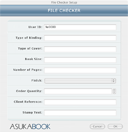
Une fois que vous avez enregistr tous vos fichiers de mise en page au format JPG, slectionnez et glissez le dossier "Fichiers de Mise en page JPG" sur l'icne du logiciel File Checker.
Le logiciel vrifiera la rsolution, la dimension en pixels, les noms des fichiers, les profils de couleurs et le nombre de pages pour garantir d'un livre parfait!
La bote de dialogue File Checker s'affichera et vous prsentera les dtails de la commande. La taille et le modle du livre sont renseigns automatiquement sur la base de vos fichiers.
Assurez-vous que ces informations correspondent vos souhaits. Ensuite, compltez les informations suivantes :
- Type de couverture
- Finition des pages
- Finition du botier
- Finition de la couverture ou de la jaquette
- Couleur de l'tui
- Texte estamper
- Couleur du texte estamp
- Quantit
- Nombre d’emplacements pour DVD
- Rfrence client (pour usage interne afin de faciliter l'identification)
Vous pouvez saisir jusqu' 30 caractres pour la rfrence client.
Vous pouvez saisir jusqu' 30 caractres dans le champ "texte estamp" pour les formats LX, FLX, EX, Impact et DVDPB (voir tableau ci-dessous pour connatre les caractres possibles). Ce texte sera inscrit sur l'tui des modles EX et DVDPB. Dans le cas des modles Impact, FLX ou LX, l'estampage chaud sera fait sur la face avant de la couverture.
Appuyez sur OK pour générer le PDF de commande. Sauvegardez le document PDF sur votre bureau pour un accès facile. Le fichier PDF contient tous les fichiers de mise en page et les informations nécessaires concernant votre commande. Ne changez pas le nom ou l'emplacement du fichier PDF.
Nous vous recommandons vivement de vérifier le fichier PDF avant de le charger sur nos serveur ou de l'envoyer. Vous devez vérifier le placement des images, juger leur qualité et leurs couleurs, vérifier les erreurs typographiques/orthographiques, assurez-vous que l'emplacement du code barre ne masque pas des informations importantes (sur les modèles BookBound uniquement), la quantité de livres commandés...
Si des corrections sont nécessaires, ouvrez tout simplement le fichier PSD original dans vos "Fichiers de Mise en page PSD", enregistrez un nouveau fichier format JPG dans le dossier "Fichiers de Mise en page JPG" et générez un nouveau PDF.
Votre fichier est à présent prêt à être envoyé à ASUKABOOK.
Veuillez consulter la page d'Aide Erreurs File Checker si File Checker affiche un message d'erreur.
3. Plus d'informations sur File Checker
Vous trouverez plus d'informations sur File Checker et les Messages d'Erreurs les plus courants dans notre section Aide ici.-
Visualisez nos aides vidéos pour bien commencer votre premier AsukaBook! Veuillez noter que ces vidéos ont été faites avec une ancienne version de ABID (v1.1) et que la nouvelle version sera légèrement différente. Des mises à jours seront prochainement publiées.
Plus de Vidéos
ABID - Installer le logiciel
ABID - Utiliser un nouveau modèle vide
ABID - Réaliser un livre d'épreuves
ABID - Redimensionner votre mise en page
ABID - Utiliser File Checker